ಪರಿವಿಡಿ


Microsoft ನವೀಕರಣಗಳ ಕ್ಯಾಟಲಾಗ್ ಮೂಲಕ Windows 10 21H2 ಅಪ್ಡೇಟ್ ಅನ್ನು ಹಸ್ತಚಾಲಿತವಾಗಿ ಸ್ಥಾಪಿಸಿ
ಮೈಕ್ರೋಸಾಫ್ಟ್ 21H2 ಗಿಂತ ಹೊಸ ನವೀಕರಣವನ್ನು ಬಿಡುಗಡೆ ಮಾಡಿದ ನಂತರ ಈ ವಿಧಾನವನ್ನು ಬಳಸುವುದರಿಂದ 21H2 ಅನ್ನು ಸ್ಥಾಪಿಸುತ್ತದೆ, ಇತ್ತೀಚಿನದಲ್ಲ. ಆದ್ದರಿಂದ, ನೀವು ಇತ್ತೀಚಿನ Windows 10 ನವೀಕರಣಕ್ಕಿಂತ 21H2 ಅನ್ನು ಸ್ಥಾಪಿಸಲು ಬಯಸಿದರೆ, ನೀವು ಈ ವಿಭಾಗದಲ್ಲಿನ ವಿಧಾನಗಳನ್ನು ಮಾತ್ರ ಬಳಸಬೇಕು.
ಈ ಹಂತವನ್ನು ಅನುಸರಿಸಲು, ನಿಮ್ಮ ಸಿಸ್ಟಂನ ಆರ್ಕಿಟೆಕ್ಚರ್ ಅನ್ನು ನೀವು ತಿಳಿದಿರಬೇಕು (32-ಬಿಟ್ ಅಥವಾ 64 -ಬಿಟ್). ನಿಮ್ಮ ಸಿಸ್ಟಂ ಯಾವ ಆರ್ಕಿಟೆಕ್ಚರ್ನಲ್ಲಿ ಚಾಲನೆಯಲ್ಲಿದೆ ಎಂಬುದನ್ನು ನಿರ್ಧರಿಸಲು ಈ ಮಾರ್ಗದರ್ಶಿಯ ಮೊದಲ ವಿಭಾಗದಲ್ಲಿನ ಹಂತಗಳನ್ನು ಅನುಸರಿಸಿ. ಮುಂದಿನ ಹಂತವು ಎರಡನೇ ಉಪವಿಭಾಗದಲ್ಲಿರುವ ಸೂಚನೆಗಳನ್ನು ಅನುಸರಿಸುವ ಮೂಲಕ Windows 10 21H2 ನವೀಕರಣವನ್ನು ಹಸ್ತಚಾಲಿತವಾಗಿ ಡೌನ್ಲೋಡ್ ಮಾಡುವುದು ಮತ್ತು ಸ್ಥಾಪಿಸುವುದು.
- “windows” ಕೀಯನ್ನು ಒತ್ತಿ ಹಿಡಿದುಕೊಳ್ಳಿ ಮತ್ತು “R,” ಟೈಪ್ ಮಾಡಿ “cmd” ರನ್ ಕಮಾಂಡ್ ಲೈನ್ನಲ್ಲಿ, ಮತ್ತು ಎಂಟರ್ ಒತ್ತಿರಿ
ನೀವು ಸಾಲನ್ನು ಸ್ಕಿಪ್ ಮಾಡಲು ಮತ್ತು ಇದೀಗ Windows 10 21H2 ಅಪ್ಗ್ರೇಡ್ ಪಡೆಯಲು ಬಯಸುವಿರಾ? ಈ ಪೋಸ್ಟ್ ಎರಡು ವಿಭಿನ್ನ ರೀತಿಯಲ್ಲಿ Windows 10 21H2 ನವೀಕರಣವನ್ನು ಹಸ್ತಚಾಲಿತವಾಗಿ ಸ್ಥಾಪಿಸುವುದರ ಮೂಲಕ ನಿಮ್ಮನ್ನು ಕರೆದೊಯ್ಯುತ್ತದೆ.
ಮೊದಲ ವಿಧಾನದಲ್ಲಿ, ನಾವು Windows 10 ಅಪ್ಡೇಟ್ ಸಹಾಯಕ ಸಹಾಯದಿಂದ 21H2 ಅನ್ನು ಸ್ಥಾಪಿಸಲು ಅಗತ್ಯವಾದ ಕಾರ್ಯವಿಧಾನಗಳನ್ನು ಪರಿಶೀಲಿಸುತ್ತೇವೆ. Windows 10 21H2 ಅಪ್ಡೇಟ್ನ ನಂತರ ಮೈಕ್ರೋಸಾಫ್ಟ್ ಹೊಸ ನವೀಕರಣವನ್ನು ಹೊರತರದಿದ್ದಲ್ಲಿ ಮಾತ್ರ ಅದನ್ನು ಬಳಸುವುದು ಈ ವಿಧಾನವನ್ನು ಬಳಸಲು ನೀವು ನಿರ್ಧರಿಸಿದರೆ ನೆನಪಿಡುವ ಒಂದು ವಿಷಯ.
ಇದಲ್ಲದೆ, ಎರಡನೆಯ ವಿಧಾನವು ಹಸ್ತಚಾಲಿತವಾಗಿ ಸ್ಥಾಪಿಸುವ ಮೂಲಕ ನಿಮ್ಮನ್ನು ಕರೆದೊಯ್ಯುತ್ತದೆ. Windows 10 21H2 ನವೀಕರಣವನ್ನು Microsoft ನ ನವೀಕರಣಗಳ ಕ್ಯಾಟಲಾಗ್ ವೆಬ್ಸೈಟ್ನಲ್ಲಿ ಕಾಣಬಹುದು. ಮೈಕ್ರೋಸಾಫ್ಟ್ 21H2 ನಂತರ ಹೆಚ್ಚುವರಿ ನವೀಕರಣವನ್ನು ಪ್ರಕಟಿಸಿದ್ದರೆ ನೀವು ಈ ಎರಡನೇ ವಿಧಾನವನ್ನು ಬಳಸಬೇಕು.
ಈ ನಿರ್ಧಾರವನ್ನು ಮಾಡಲು ನಿಮಗೆ ಸಹಾಯ ಮಾಡಲು, ನವೆಂಬರ್ 2022 ರಲ್ಲಿ 21H2 ನಂತರ ಈ ಕೆಳಗಿನ ನವೀಕರಣವನ್ನು ಒದಗಿಸಲು Microsoft ಯೋಜಿಸಿದೆ. ಆದ್ದರಿಂದ, ನೀವು ಎರಡನೇ ವಿಧಾನವನ್ನು ಬಳಸಬೇಕು. ನವೆಂಬರ್ 2022 ರ ನಂತರ ನೀವು ಈ ಪೋಸ್ಟ್ ಅನ್ನು ನೋಡಿದರೆ.
ನಾನು ಅಗತ್ಯ ಮಾರ್ಗದರ್ಶಿಯೊಂದಿಗೆ ಪ್ರಾರಂಭಿಸುವ ಮೊದಲು, ನಾವು ಸಹ FAQ ಪ್ರದೇಶವನ್ನು ಹೊಂದಿದ್ದೇವೆ ಎಂದು ಸೂಚಿಸಲು ನಾನು ಬಯಸುತ್ತೇನೆ. FAQ ಪ್ರದೇಶದಲ್ಲಿ, Windows 10 21H2 ಕುರಿತು ಪದೇ ಪದೇ ಕೇಳಲಾಗುವ ಸಮಸ್ಯೆಗಳನ್ನು ನಾವು ಪರಿಹರಿಸುತ್ತೇವೆ.
Windows 10 21H2 ಅಪ್ಡೇಟ್ನಲ್ಲಿ ಏನಿದೆ?
Windows 10 ನವೆಂಬರ್ 2021 ಅಪ್ಡೇಟ್, ಅಥವಾ Windows 10 ಆವೃತ್ತಿ 21H2 2021 ಕ್ಕೆ Windows 10 ಗೆ ಎರಡನೇ ಪ್ರಮುಖ ನವೀಕರಣ. ಈ ಆವೃತ್ತಿಯು ಆರಂಭದಲ್ಲಿ ವಿಂಡೋಸ್ ಒಳಗಿನವರಿಗೆ ಮಾತ್ರ ಲಭ್ಯವಿತ್ತು ಆದರೆ ಎಲ್ಲರಿಗೂ ಲಭ್ಯವಾಗುವಂತೆ ಮಾಡಲಾಗಿಲ್ಲ.ಮೂಲಭೂತವಾಗಿ, ಇತ್ತೀಚಿನ ಬದಲಾವಣೆಗಳ ಪರಿಷ್ಕರಣೆ ಇಲ್ಲಿದೆ:
- WPA3 H2E ಮಾನದಂಡಗಳೊಂದಿಗೆ ವರ್ಧಿತ ವೈರ್ಲೆಸ್ ಸಂಪರ್ಕ ಭದ್ರತಾ ನವೀಕರಣಗಳು.
- Windows ನಲ್ಲಿ Linux ಗಾಗಿ Azure IoT Edge ಗಾಗಿ ವಿಂಡೋಸ್ ಉಪವ್ಯವಸ್ಥೆ (EFLOW) ಮತ್ತು Linux (WSL) ನಿಯೋಜನೆಗಳು ಈಗ ಯಂತ್ರ ಕಲಿಕೆ, ಸುಧಾರಿತ ಗ್ರಾಫಿಕ್ಸ್ ಸೆಟ್ಟಿಂಗ್ಗಳು, ಹೊಸ ವೈಶಿಷ್ಟ್ಯಗಳು ಮತ್ತು GPU ಕಂಪ್ಯೂಟಿಂಗ್ ಸಾಮರ್ಥ್ಯದ ಸೇರ್ಪಡೆಗೆ ಧನ್ಯವಾದಗಳು ಮತ್ತು ಇತರ ಕಂಪ್ಯೂಟೇಶನಲ್ ಇಂಟೆನ್ಸಿವ್ ವರ್ಕ್ಫ್ಲೋಗಳಿಗೆ ಸಾಮರ್ಥ್ಯಗಳನ್ನು ಹೊಂದಿವೆ.
ಹೆಚ್ಚುವರಿಯಾಗಿ, ಹಲವಾರು ವೈಶಿಷ್ಟ್ಯಗಳನ್ನು ಮಾಡಲಾಗಿದೆ ನಿರ್ದಿಷ್ಟವಾಗಿ IT ಮತ್ತು ವ್ಯಾಪಾರಕ್ಕಾಗಿ:
- ಕ್ಲೌಡ್ ಟ್ರಸ್ಟ್, ವ್ಯಾಪಾರಕ್ಕಾಗಿ Windows Hello ನಲ್ಲಿ ಒಳಗೊಂಡಿರುವ ಹೊಸ ನಿಯೋಜನೆ ಕಾರ್ಯವಿಧಾನ, ಪಾಸ್ವರ್ಡ್ರಹಿತ ಲಾಗಿನ್ಗಳನ್ನು ಕಾರ್ಯಗತಗೊಳಿಸುವ ಪ್ರಕ್ರಿಯೆಯನ್ನು ಸುಗಮಗೊಳಿಸುತ್ತದೆ.
- OneDrive ಮತ್ತು Excel ವೆಬ್ ಆವೃತ್ತಿಗಳು ಎರಡನ್ನೂ ಮಾಡಬಹುದು ಯುನಿವರ್ಸಲ್ ಪ್ರಿಂಟ್ನೊಂದಿಗೆ ಸಂಯೋಜಿಸಲಾಗಿದೆ. ಯಾವುದೇ ಬ್ರೌಸರ್ ಅಥವಾ ಇಂಟರ್ನೆಟ್-ಸಂಪರ್ಕಿತ ಸಾಧನವನ್ನು ಬಳಸಿಕೊಂಡು ತಮ್ಮ ಕಂಪ್ಯೂಟರ್ಗಳಲ್ಲಿ ಪ್ರಿಂಟರ್ ಡ್ರೈವರ್ಗಳನ್ನು ಸ್ಥಾಪಿಸದೆಯೇ ಸಂಸ್ಥೆಯ ಪ್ರಿಂಟರ್ಗೆ OneDrive ನಲ್ಲಿ ಸಂಗ್ರಹವಾಗಿರುವ ಫೈಲ್ಗಳನ್ನು ಮುದ್ರಿಸಲು ಇದು ಬಳಕೆದಾರರಿಗೆ ಅನುವು ಮಾಡಿಕೊಡುತ್ತದೆ.
- Universal Windows Platform (UWP) VPN API ಗಳು ಉತ್ತಮ ಭದ್ರತೆಗಾಗಿ ಸುಧಾರಣೆಗಳನ್ನು ಹೊಂದಿವೆ. , ಪ್ರಸ್ತುತ ಪ್ರೋಟೋಕಾಲ್ಗಳನ್ನು ಬಳಸುವ ಮತ್ತು ವ್ಯಾಪಕವಾಗಿ ಬಳಸಿದ ವೆಬ್-ಆಧಾರಿತ ದೃಢೀಕರಣ ತಂತ್ರಗಳನ್ನು ಅಳವಡಿಸುವ ಸಾಮರ್ಥ್ಯವನ್ನು ಒಳಗೊಂಡಂತೆ.
- Windows 10 ಎಂಟರ್ಪ್ರೈಸ್ನ ಇತ್ತೀಚಿನ ಆವೃತ್ತಿಯೊಂದಿಗೆ, ನೀವು ಯುನಿವರ್ಸಲ್ ಪ್ರಿಂಟ್ನ ಲಾಭವನ್ನು ಪಡೆಯಬಹುದು, ಇದು ನಿಮಗೆ 1GB ವರೆಗೆ ಮುದ್ರಿಸಲು ಅನುಮತಿಸುತ್ತದೆ 15 ನಿಮಿಷಗಳ ವಿಂಡೋದಲ್ಲಿ ಒಬ್ಬ ಬಳಕೆದಾರರಿಂದ ಒಮ್ಮೆ ಅಥವಾ ಒಟ್ಟು 1GB ಮುದ್ರಣ ಕಾರ್ಯಗಳು.
- ಅಪ್ಲಿಕೇಶನ್ ಒದಗಿಸುವಿಕೆ ಈಗ ಸಾಧ್ಯಅಜುರೆ ವರ್ಚುವಲ್ ಡೆಸ್ಕ್ಟಾಪ್ ಮೂಲಕ. ದೂರದ ಮತ್ತು ಸ್ಥಳೀಯ ಅಪ್ಲಿಕೇಶನ್ಗಳ ನಡುವೆ ನಕಲಿಸುವುದು ಮತ್ತು ಅಂಟಿಸುವಂತಹ ವೈಶಿಷ್ಟ್ಯಗಳೊಂದಿಗೆ ಕಂಪ್ಯೂಟರ್ನಲ್ಲಿ ಸ್ಥಾಪಿಸಿದಂತೆ ಪ್ರೋಗ್ರಾಂಗಳು ಸ್ಥಳೀಯವಾಗಿ ಕಾರ್ಯನಿರ್ವಹಿಸಲು ಇದು ಶಕ್ತಗೊಳಿಸುತ್ತದೆ.
- ಬಿಡುಗಡೆಯು ಗುಂಪು ನೀತಿ ಮತ್ತು ಮೊಬೈಲ್ ಸಾಧನ ನಿರ್ವಹಣೆ (MDM) ಸೆಟ್ಟಿಂಗ್ಗಳನ್ನು ಒಂದರೊಂದಿಗೆ ನಿಕಟವಾಗಿ ಜೋಡಿಸುತ್ತದೆ. ಇನ್ನೊಂದು. MDM ಮೂಲಕ ಹೊಂದಾಣಿಕೆಗಾಗಿ ಹಿಂದೆ ಲಭ್ಯವಿಲ್ಲದ 1,400 ಕ್ಕೂ ಹೆಚ್ಚು ನಿಯತಾಂಕಗಳನ್ನು ಸಾಧನ ಕಾನ್ಫಿಗರೇಶನ್ ಸೆಟ್ಟಿಂಗ್ಗಳ ಕ್ಯಾಟಲಾಗ್ಗೆ ಸೇರಿಸಲಾಗಿದೆ. ಅಪ್ಲಿಕೇಶನ್ ಕಾಂಪ್ಯಾಟ್, ಈವೆಂಟ್ ಫಾರ್ವರ್ಡ್ ಮಾಡುವಿಕೆ, ಸೇವೆ ಮತ್ತು ಕಾರ್ಯ ಶೆಡ್ಯೂಲರ್ ಹೊಸ MDM ನಿಯಮಗಳ ಭಾಗವಾಗಿರುವ ADMX ನೀತಿಗಳ ಎಲ್ಲಾ ಉದಾಹರಣೆಗಳಾಗಿವೆ.
ಹೆಚ್ಚುವರಿಯಾಗಿ, Microsoft ಈ ಆವೃತ್ತಿಯೊಂದಿಗೆ Windows 10 ಅನ್ನು ಪ್ರಾರಂಭಿಸುತ್ತದೆ ಎಂದು ಹೇಳಿದೆ. ವರ್ಷಕ್ಕೊಮ್ಮೆ ಮಾತ್ರ ನವೀಕರಿಸಿದ ವೈಶಿಷ್ಟ್ಯಗಳನ್ನು ಸ್ವೀಕರಿಸುತ್ತದೆ.
Windows ಅಪ್ಡೇಟ್ ಅಸಿಸ್ಟೆಂಟ್ನೊಂದಿಗೆ Windows 10 21H2 ಗೆ ಹಸ್ತಚಾಲಿತವಾಗಿ ನವೀಕರಿಸಲಾಗುತ್ತಿದೆ
ನಾವು ಈ ಪೋಸ್ಟ್ನ ಆರಂಭದಲ್ಲಿ ಸೂಚಿಸಿದಂತೆ, ನೀವು ಇದನ್ನು ಮಾತ್ರ ಬಳಸಬೇಕು ವಿಧಾನವೆಂದರೆ ನೀವು Windows 10 ಅಪ್ಡೇಟ್ 21H2 ಗೆ ಅಪ್ಗ್ರೇಡ್ ಮಾಡುತ್ತಿದ್ದರೆ ಮೈಕ್ರೋಸಾಫ್ಟ್ ನಂತರದ ಆವೃತ್ತಿಯನ್ನು ಬಿಡುಗಡೆ ಮಾಡುವ ಮೊದಲು, ಅದು ನವೆಂಬರ್ 2022 ರ ಸುಮಾರಿಗೆ ಸಂಭವಿಸುವ ನಿರೀಕ್ಷೆಯಿದೆ.
ಮೈಕ್ರೋಸಾಫ್ಟ್ ಹೊಸ ನವೀಕರಣವನ್ನು ಬಿಡುಗಡೆ ಮಾಡಿದ್ದರೆ, ಕೆಳಗೆ ವಿವರಿಸಿದ ಕಾರ್ಯವಿಧಾನಗಳನ್ನು ಅನುಸರಿಸಿ ನೀವು ಖಚಿತಪಡಿಸಿಕೊಳ್ಳುತ್ತೀರಿ Windows 10 ನ ಇತ್ತೀಚಿನ ಆವೃತ್ತಿಯನ್ನು ಸ್ಥಾಪಿಸಲಾಗಿದೆ. ಮತ್ತೊಂದೆಡೆ, ನವೆಂಬರ್ 2022 ರ ನಂತರ Windows 10 21H2 ಅನ್ನು ಸ್ಥಾಪಿಸಲು ಈ ಪೋಸ್ಟ್ನಲ್ಲಿರುವ ವಿಧಾನವನ್ನು ಬಳಸಿ.
ಇತ್ತೀಚಿನ Windows 10 ವೈಶಿಷ್ಟ್ಯವನ್ನು ಸ್ಥಾಪಿಸಲು ಕೆಳಗಿನ ಸೂಚನೆಗಳನ್ನು ಅನುಸರಿಸಿupdate.
Windows 10 21H2 ಗೆ ಅಪ್ಡೇಟ್ ಮಾಡಲು ಪೂರ್ವಾಪೇಕ್ಷಿತಗಳು
ಹೊಸ ನವೀಕರಣದೊಂದಿಗೆ ಮುಂದುವರಿಯುವ ಮೊದಲು Windows 10 ಅನುಸ್ಥಾಪನಾ ಡಿಸ್ಕ್ನಲ್ಲಿ ಸಾಕಷ್ಟು ಮುಕ್ತ ಸ್ಥಳವನ್ನು ಖಚಿತಪಡಿಸಿಕೊಳ್ಳುವುದು ಅತ್ಯಗತ್ಯ. ನಿಮ್ಮ ಕಂಪ್ಯೂಟರ್ನ ಆಪರೇಟಿಂಗ್ ಸಿಸ್ಟಮ್ ಡ್ರೈವ್ನಲ್ಲಿ ಎಷ್ಟು ಜಾಗ ಉಳಿದಿದೆ ಎಂಬುದನ್ನು ನೋಡಲು, ಈ ವಿಭಾಗದ ಮೊದಲ ಭಾಗವನ್ನು ನೋಡಿ.
ಅಡಚಣೆಗಳನ್ನು ತಪ್ಪಿಸಲು ವೈಶಿಷ್ಟ್ಯದ ನವೀಕರಣಗಳನ್ನು ಡೌನ್ಲೋಡ್ ಮಾಡುವಾಗ ಸ್ಥಿರವಾದ ಇಂಟರ್ನೆಟ್ ಸಂಪರ್ಕವು ಸಹ ಅತ್ಯಗತ್ಯವಾಗಿರುತ್ತದೆ.
- ಸಹಾಯಕ ಮಾರ್ಗದರ್ಶಿ: ವಿಂಡೋಸ್ ಸ್ಥಾಪಕ ಪ್ಯಾಕೇಜ್ ದೋಷವನ್ನು ಹೇಗೆ ಸರಿಪಡಿಸುವುದು
ನಿಮ್ಮ ಡ್ರೈವ್ನಲ್ಲಿ ಲಭ್ಯವಿರುವ ಶೇಖರಣಾ ಸಾಮರ್ಥ್ಯವನ್ನು ಪರಿಶೀಲಿಸಲಾಗುತ್ತಿದೆ
- “ವಿಂಡೋಸ್ ಅನ್ನು ಒತ್ತಿಹಿಡಿಯಿರಿ ” ಕೀ ಮತ್ತು “R” ಒತ್ತಿರಿ, ರನ್ ಕಮಾಂಡ್ ಲೈನ್ನಲ್ಲಿ “% systemdrive%” ಎಂದು ಟೈಪ್ ಮಾಡಿ ಮತ್ತು ನಿಮ್ಮ ಕೀಬೋರ್ಡ್ನಲ್ಲಿ “Enter” ಒತ್ತಿರಿ.

- ನಂತರ ನಿಮಗೆ ಸಾಧ್ಯವಾಗುತ್ತದೆ ವಿಂಡೋಸ್ 10 ಅನ್ನು ಸ್ಥಾಪಿಸಿದ ಸಿಸ್ಟಮ್ ಡ್ರೈವ್ ಅನ್ನು ನೋಡಿ. ಫೈಲ್ ಎಕ್ಸ್ಪ್ಲೋರರ್ನಲ್ಲಿನ ಜಾಗದ ಮೇಲೆ ಬಲ ಕ್ಲಿಕ್ ಮಾಡಿ ಮತ್ತು "ಪ್ರಾಪರ್ಟೀಸ್" ಕ್ಲಿಕ್ ಮಾಡಿ.

- ಡಿಸ್ಕ್ ಗುಣಲಕ್ಷಣಗಳನ್ನು ಮುಂದೆ ತೋರಿಸಲಾಗುತ್ತದೆ ಮತ್ತು ನಿಮ್ಮ ಮುಕ್ತ ಸ್ಥಳವನ್ನು ನೀವು ನೋಡಬೇಕು. ನೀವು 10GB ಅಥವಾ ಹೆಚ್ಚಿನ ಸ್ಥಳಾವಕಾಶವನ್ನು ಹೊಂದಿದ್ದರೆ, ನೀವು ನವೀಕರಣವನ್ನು ಪ್ರಾರಂಭಿಸಬಹುದು. ಆದಾಗ್ಯೂ, ಇದು 10GB ಗಿಂತ ಕಡಿಮೆಯಿದ್ದರೆ, ಅಪ್ಡೇಟ್ನಲ್ಲಿ ಸಮಸ್ಯೆಗಳನ್ನು ತಪ್ಪಿಸಲು ನಿಮ್ಮ ಡ್ರೈವ್ ಅನ್ನು ಮುಕ್ತಗೊಳಿಸಲು ನಾವು ಸಲಹೆ ನೀಡುತ್ತೇವೆ.

Windows 10 ಅಪ್ಡೇಟ್ ಸಹಾಯಕವನ್ನು ಡೌನ್ಲೋಡ್ ಮಾಡುವುದು ಮತ್ತು ಸ್ಥಾಪಿಸುವುದು
ಕೆಳಗಿನ ವಿಧಾನವನ್ನು ಅನುಸರಿಸಿ Windows 10 ಅಪ್ಡೇಟ್ ಅಸಿಸ್ಟೆಂಟ್ ಅನ್ನು ಡೌನ್ಲೋಡ್ ಮಾಡಲು ಮತ್ತು ಸ್ಥಾಪಿಸಲು ಒಮ್ಮೆ ನಿಮ್ಮ OS ಡ್ರೈವ್ ಸಾಕಷ್ಟು ಶೇಖರಣಾ ಸಾಮರ್ಥ್ಯವನ್ನು ಹೊಂದಿದೆ ಎಂದು ನೀವು ನಿರ್ಧರಿಸಿದ ನಂತರ.
- ನಿಮ್ಮ ಆದ್ಯತೆಯ ಇಂಟರ್ನೆಟ್ ಬ್ರೌಸರ್ ಅನ್ನು ಬಳಸುವುದು, ಉದಾ., Microsoftಎಡ್ಜ್, ಗೂಗಲ್ ಕ್ರೋಮ್ ಅಥವಾ ಮೊಜಿಲ್ಲಾ ಫೈರ್ಫಾಕ್ಸ್, ಇಲ್ಲಿ ಕ್ಲಿಕ್ ಮಾಡುವ ಮೂಲಕ ವಿಂಡೋಸ್ ಅಪ್ಡೇಟ್ ಪುಟಕ್ಕೆ ಹೋಗಿ.

- Windows 10 ನವೆಂಬರ್ 2021 ಅಪ್ಡೇಟ್ ಅನ್ನು ಸ್ಥಾಪಿಸಲು “ಈಗ ನವೀಕರಿಸಿ” ಆಯ್ಕೆಯನ್ನು ಕ್ಲಿಕ್ ಮಾಡಿ. Windows 10 ಅಪ್ಡೇಟ್ ಅಸಿಸ್ಟೆಂಟ್ ಫೈಲ್ ಅನ್ನು ನಿಮ್ಮ ಬ್ರೌಸರ್ ಮೂಲಕ ನಿಮ್ಮ ಕಂಪ್ಯೂಟರ್ಗೆ ಡೌನ್ಲೋಡ್ ಮಾಡಲಾಗುತ್ತದೆ.
- ಡೌನ್ಲೋಡ್ ಪೂರ್ಣಗೊಂಡ ನಂತರ, ಅಪ್ಡೇಟ್ ಅಸಿಸ್ಟೆಂಟ್ ಫೈಲ್ ಅನ್ನು ತೆರೆಯಿರಿ ಮತ್ತು ಅದರ ಮುಖಪುಟವನ್ನು ನೋಡಿ. ವಿಂಡೋದ ಕೆಳಗಿನ ಬಲ ಮೂಲೆಯಲ್ಲಿ "ಈಗ ನವೀಕರಿಸಿ" ಕ್ಲಿಕ್ ಮಾಡಿ.

- ನಂತರ ನಿಮ್ಮ PC Windows 10 ಆವೃತ್ತಿ 21H2 ಅಪ್ಡೇಟ್ನ ಸಿಸ್ಟಮ್ ಅವಶ್ಯಕತೆಗಳನ್ನು ಪೂರೈಸುತ್ತದೆಯೇ ಎಂದು ಪರಿಶೀಲಿಸುತ್ತದೆ.
- ನಿಮ್ಮ ಕಂಪ್ಯೂಟರ್ ಸಿಸ್ಟಮ್ ಅವಶ್ಯಕತೆಗಳನ್ನು ಪೂರೈಸಿದರೆ, ಅದು ನಿಮಗೆ ತಿಳಿಸುತ್ತದೆ ಮತ್ತು ಅನುಸ್ಥಾಪನೆಯನ್ನು ಮುಂದುವರಿಸಲು ನೀವು "ಮುಂದೆ" ಬಟನ್ ಅನ್ನು ಕ್ಲಿಕ್ ಮಾಡಬಹುದು. ನೀವು "ಮುಂದೆ" ಬಟನ್ ಅನ್ನು ಕ್ಲಿಕ್ ಮಾಡುವುದನ್ನು ತಪ್ಪಿಸಿದರೆ ಸ್ವಯಂಚಾಲಿತವಾಗಿ ಮುಂದಿನ ಹಂತಕ್ಕೆ ಚಲಿಸುವ ಕೆಳಗಿನ ಎಡ ಮೂಲೆಯಲ್ಲಿ ಕೌಂಟ್ಡೌನ್ ಅನ್ನು ಸಹ ನೀವು ನೋಡಬೇಕು.

- ಮುಂದಿನ ವಿಂಡೋದಲ್ಲಿ, ನೀವು ಅನುಸ್ಥಾಪನಾ ಪರದೆಯನ್ನು ಮತ್ತು ಅನುಸ್ಥಾಪನಾ ಪ್ರಕ್ರಿಯೆಯ ಶೇಕಡಾವಾರು ಪ್ರಗತಿಯ ಪರದೆಯನ್ನು ನೋಡುತ್ತದೆ.

- ಒಮ್ಮೆ ಅನುಸ್ಥಾಪನೆಯು ಪೂರ್ಣಗೊಂಡರೆ, ಕಂಪ್ಯೂಟರ್ ಅನ್ನು ಮರುಪ್ರಾರಂಭಿಸಲು ನಿಮ್ಮನ್ನು ಕೇಳಲಾಗುತ್ತದೆ. ನಿಮಗೆ "ಈಗ ಮರುಪ್ರಾರಂಭಿಸಿ" ಅಥವಾ "ನಂತರ ಮರುಪ್ರಾರಂಭಿಸಿ" ಆಯ್ಕೆಯನ್ನು ನೀಡಲಾಗುತ್ತದೆ. ನೀವು ಯಾವುದೇ ಆಯ್ಕೆಗಳನ್ನು ಆರಿಸದಿದ್ದರೆ, ಅದು 30 ನಿಮಿಷಗಳಲ್ಲಿ ಸ್ವಯಂಚಾಲಿತವಾಗಿ ಮರುಪ್ರಾರಂಭಗೊಳ್ಳುತ್ತದೆ. ನೀವು ಏನು ಮಾಡುತ್ತಿದ್ದೀರಿ ಎಂಬುದನ್ನು ಉಳಿಸಲು ಇದು ನಿಮಗೆ ಸಮಯವನ್ನು ನೀಡುತ್ತದೆ, ಆದ್ದರಿಂದ ಈ ಸಮಯವನ್ನು ಉತ್ತಮವಾಗಿ ಬಳಸಿಕೊಳ್ಳಿ.
- Windows 10 ಅಪ್ಡೇಟ್ ಸಹಾಯಕ ಯಶಸ್ವಿಯಾಗಿ Windows 10 21H2 ಅನ್ನು ಸ್ಥಾಪಿಸಿದ ನಂತರನಿಮ್ಮ ಸಿಸ್ಟಮ್ ಆರ್ಕಿಟೆಕ್ಚರ್ ಮತ್ತು ಕಮಾಂಡ್ ಪ್ರಾಂಪ್ಟ್ ಅನ್ನು ಮುಚ್ಚಿರಿ.
ನೀವು ನಿರ್ವಹಿಸಬಹುದಾದ ಇನ್ನೊಂದು ವಿಧಾನವೆಂದರೆ ನಿಯಂತ್ರಣ ಫಲಕದ ಮೂಲಕ ಸಿಸ್ಟಮ್ ಮಾಹಿತಿಯನ್ನು ನೋಡುವುದು.
- Windows ಬಟನ್ ಮೇಲೆ ಕ್ಲಿಕ್ ಮಾಡಿ ನಿಮ್ಮ ಡೆಸ್ಕ್ಟಾಪ್ನ ಕೆಳಗಿನ ಎಡ ಮೂಲೆಯಲ್ಲಿ.
- ನಿಯಂತ್ರಣ ಫಲಕವನ್ನು ತೆರೆಯಲು "ಸೆಟ್ಟಿಂಗ್ಗಳು" ಅಥವಾ "ಗೇರ್" ಐಕಾನ್ ಅನ್ನು ಆಯ್ಕೆಮಾಡಿ.

- "ಸಿಸ್ಟಮ್" ಮೇಲೆ ಕ್ಲಿಕ್ ಮಾಡಿ ಎಡ ಫಲಕದಲ್ಲಿ, "ಬಗ್ಗೆ" ಕ್ಲಿಕ್ ಮಾಡಿ ಮತ್ತು ನೀವು ಪರಿಚಯ ವಿಂಡೋದಲ್ಲಿ ನಿಮ್ಮ ಸಿಸ್ಟಮ್ ಪ್ರಕಾರವನ್ನು ನೋಡಬೇಕು.
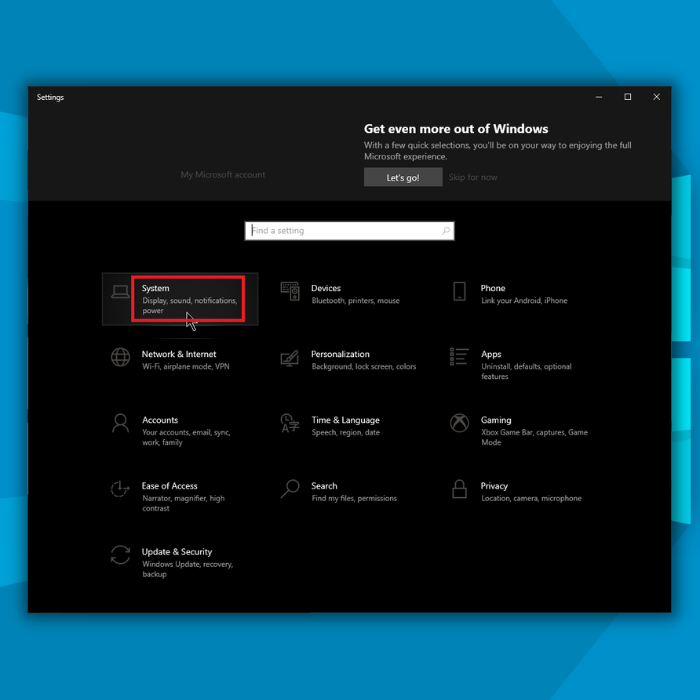
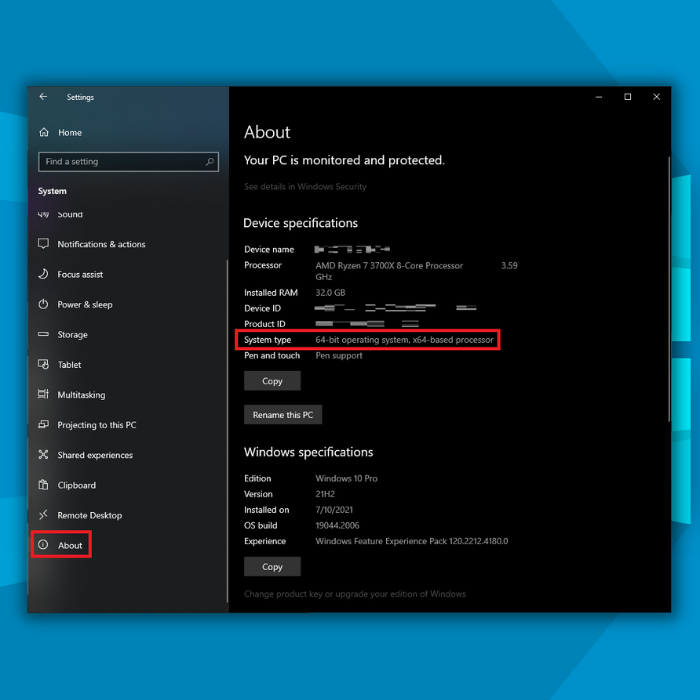
Windows 10 21H2 ಅನ್ನು ಹಸ್ತಚಾಲಿತವಾಗಿ ಡೌನ್ಲೋಡ್ ಮಾಡುವುದು ಮತ್ತು ಸ್ಥಾಪಿಸುವುದು
- ನಿಮ್ಮ ಆದ್ಯತೆಯ ಇಂಟರ್ನೆಟ್ ಬ್ರೌಸರ್ ಅನ್ನು ಬಳಸಿಕೊಂಡು, ಇಲ್ಲಿ ಕ್ಲಿಕ್ ಮಾಡುವ ಮೂಲಕ Microsoft Update Catalog ವೆಬ್ಸೈಟ್ಗೆ ಹೋಗಿ.

- ಲಭ್ಯವಿರುವ ನವೀಕರಣಗಳ ಪಟ್ಟಿಯಲ್ಲಿ, Windows 10 21H2 ಅನ್ನು ನೋಡಿ ನಿಮ್ಮ ಕಂಪ್ಯೂಟರ್ನ ಆರ್ಕಿಟೆಕ್ಚರ್ಗೆ ಸೂಕ್ತವಾಗಿದೆ ಮತ್ತು “ಡೌನ್ಲೋಡ್” ಬಟನ್ ಕ್ಲಿಕ್ ಮಾಡಿ.
- ನೀವು ಡೌನ್ಲೋಡ್ ಬಟನ್ ಕ್ಲಿಕ್ ಮಾಡಿದ ನಂತರ ವೆಬ್ಸೈಟ್ನ ಮೇಲಿನ ಎಡಭಾಗದಲ್ಲಿ ಹೊಸ ವಿಂಡೋ ಕಾಣಿಸಿಕೊಳ್ಳುವುದನ್ನು ನೀವು ನೋಡುತ್ತೀರಿ. ಲಿಂಕ್ ಅನ್ನು ಕ್ಲಿಕ್ ಮಾಡುವುದರಿಂದ Windows 10 21H2 ಅಪ್ಡೇಟ್ನ ಹಸ್ತಚಾಲಿತ ಡೌನ್ಲೋಡ್ ಅನ್ನು ಪ್ರಾರಂಭಿಸುತ್ತದೆ.
- Windows 10 21H2 ಡೌನ್ಲೋಡ್ ಪೂರ್ಣಗೊಂಡ ನಂತರ, ಫೈಲ್ ಅನ್ನು ತೆರೆಯಿರಿ ಮತ್ತು ಅದು ಸ್ವಯಂಚಾಲಿತವಾಗಿ ಸ್ಥಾಪನೆಯನ್ನು ಪ್ರಾರಂಭಿಸುತ್ತದೆ.
ಅಂತಿಮ ಆಲೋಚನೆಗಳು
ಹಸ್ತಚಾಲಿತವಾಗಿ ಸ್ಥಾಪಿಸುವ ಮೊದಲು 21H2 ಅಪ್ಡೇಟ್ ಲಭ್ಯವಾಗುವಂತೆ ವಿಂಡೋಸ್ ಅಪ್ಡೇಟ್ಗಾಗಿ ನೀವು ಇನ್ನು ಮುಂದೆ ಕಾಯಬೇಕಾಗಿಲ್ಲ.
ಆದಾಗ್ಯೂ, Windows 10 ಅನುಸ್ಥಾಪನಾ ಪ್ರಕ್ರಿಯೆಯನ್ನು ಪ್ರಾರಂಭಿಸುವ ಮೊದಲು, ನೀವು ಖಚಿತಪಡಿಸಿಕೊಳ್ಳಬೇಕು ಟಾರ್ಗೆಟ್ ಡ್ರೈವ್ ಕನಿಷ್ಠ 10 GB ಉಚಿತ ಜಾಗವನ್ನು ಹೊಂದಿದೆ. ಸಾಕಷ್ಟು ಸಂಗ್ರಹಣೆಯನ್ನು ಒದಗಿಸಿದ ನಂತರನವೀಕರಣಕ್ಕಾಗಿ ಲಭ್ಯವಿದೆ, ನಾವು ಈ ಮಾರ್ಗದರ್ಶಿಯಲ್ಲಿ ಪಟ್ಟಿ ಮಾಡಲಾದ ಸೂಚನೆಗಳನ್ನು ಅನುಸರಿಸುವ ಮೂಲಕ ನೀವು Windows 10 21H2 ನವೀಕರಣ ಸ್ಥಾಪನೆಯೊಂದಿಗೆ ಮುಂದುವರಿಯಬಹುದು.
ಪದೇ ಪದೇ ಕೇಳಲಾಗುವ ಪ್ರಶ್ನೆಗಳು
Windows 10 ಅನ್ನು ಹಸ್ತಚಾಲಿತವಾಗಿ ಸ್ಥಾಪಿಸುವುದರ ಕುರಿತು ನಾನು ಹೇಗೆ ಹೋಗಬಹುದು ಆವೃತ್ತಿ 21H2?
ನಿಮ್ಮ ಆದ್ಯತೆಯ ಇಂಟರ್ನೆಟ್ ಬ್ರೌಸರ್ ಬಳಸಿ, ಉದಾ., Microsoft Edge, Google Chrome, ಅಥವಾ Mozilla Firefox, //www.microsoft.com/en-us/software-download/windows10 ಗೆ ಹೋಗಿ. ಈ ಲೇಖನದ Windows 10 ಅಪ್ಡೇಟ್ ಸಹಾಯಕ ವಿಭಾಗದಲ್ಲಿ ಡೌನ್ಲೋಡ್ ಮತ್ತು ಇನ್ಸ್ಟಾಲ್ ಮಾಡುವ ವಿವರವಾದ ಸೂಚನೆಗಳನ್ನು ನೀವು ಕಾಣಬಹುದು.
ಇತ್ತೀಚಿನ Windows 10 ನವೀಕರಣವನ್ನು ನಾನು ಎಲ್ಲಿ ಕಂಡುಹಿಡಿಯಬಹುದು?
ನೀವು ಇತ್ತೀಚಿನ Windows ಅನ್ನು ಡೌನ್ಲೋಡ್ ಮಾಡಬಹುದು ಮತ್ತು ಸ್ಥಾಪಿಸಬಹುದು 2 ರೀತಿಯಲ್ಲಿ 10 ನವೀಕರಣಗಳು. ನೀವು ವಿಂಡೋಸ್ ಅಪ್ಡೇಟ್ ಸೆಟ್ಟಿಂಗ್ಗಳ ಪುಟವನ್ನು ಬಳಸಬಹುದು ಅಥವಾ ಈ ಲೇಖನದಲ್ಲಿ Windows 10 21H2 ಅನ್ನು ಹಸ್ತಚಾಲಿತವಾಗಿ ಡೌನ್ಲೋಡ್ ಮಾಡುವುದು ಮತ್ತು ಸ್ಥಾಪಿಸುವುದು ವಿಭಾಗವನ್ನು ಅನುಸರಿಸಬಹುದು.
Windows 10 21H2 ಅಪ್ಡೇಟ್ ಉಚಿತವೇ?
ಹೌದು, ಖಂಡಿತ. ನೀವು Windows 10 ನ ಸಕ್ರಿಯಗೊಳಿಸದ ಅಥವಾ ಸಕ್ರಿಯಗೊಂಡ ಆವೃತ್ತಿಯನ್ನು ಹೊಂದಿದ್ದರೂ ಸಹ, ನೀವು Windows 10 21H2 ನವೀಕರಣವನ್ನು ಉಚಿತವಾಗಿ ಪಡೆಯಬಹುದು,
Windows ನ ಹಿಂದಿನ ಆವೃತ್ತಿಯಿಂದ ನಾನು Windows 10 ಗೆ ಹೇಗೆ ಅಪ್ಗ್ರೇಡ್ ಮಾಡುವುದು?
ನೀವು Windows 10 ಅನುಸ್ಥಾಪನಾ ಮಾಧ್ಯಮವನ್ನು ರಚಿಸಬೇಕಾಗಿದೆ. ಮೈಕ್ರೋಸಾಫ್ಟ್ನ ಡೌನ್ಲೋಡ್ ಸೈಟ್ನಲ್ಲಿ ಇಲ್ಲಿ ಕ್ಲಿಕ್ ಮಾಡುವ ಮೂಲಕ ನೀವು ಅದನ್ನು ಮಾಡಬಹುದು. ಫೈಲ್ ತೆರೆಯಿರಿ ಮತ್ತು ಮೀಡಿಯಾ ಕ್ರಿಯೇಶನ್ ಟೂಲ್ಗೆ ಬೂಟ್ ಮಾಡಿ. ಹಂತಗಳನ್ನು ಅನುಸರಿಸಿ ಮತ್ತು ನೀವು USB ಫ್ಲಾಶ್ ಡ್ರೈವ್ ಅಥವಾ DVD ಅನ್ನು ನಿಮ್ಮ ಅನುಸ್ಥಾಪನಾ ಮಾಧ್ಯಮವಾಗಿ ಬಳಸಲು ಬಯಸುತ್ತೀರಾ ಎಂಬುದನ್ನು ಆಯ್ಕೆ ಮಾಡಿ.
ಒಂದು ಇದೆಯೇWindows ಗೆ ಇತ್ತೀಚಿನ ನವೀಕರಣಗಳ ಬಗ್ಗೆ ನನಗೆ ತಿಳಿಯುವ ಮಾರ್ಗವೇ?
ಇತ್ತೀಚಿನ ತಂತ್ರಜ್ಞಾನ ಮತ್ತು Windows ಕುರಿತು ನವೀಕರಣಗಳನ್ನು ಪಡೆಯಲು ನೀವು ಅನುಸರಿಸಬಹುದಾದ ಹಲವಾರು ವೆಬ್ಸೈಟ್ಗಳು ಮತ್ತು Windows ಬ್ಲಾಗ್ಗಳಿವೆ. ಲಭ್ಯವಿರುವ ಅತ್ಯಂತ ವಿಶ್ವಾಸಾರ್ಹವಾದವುಗಳಲ್ಲಿ ವಿಂಡೋಸ್ ಸೆಂಟ್ರಲ್ ಆಗಿದೆ.

